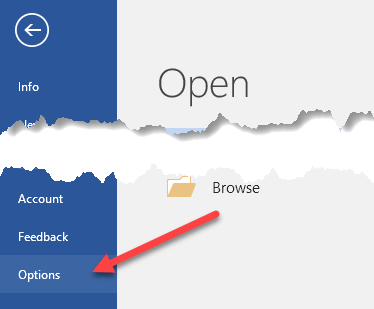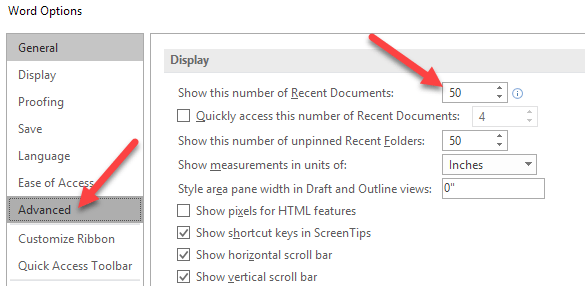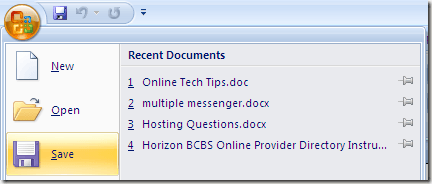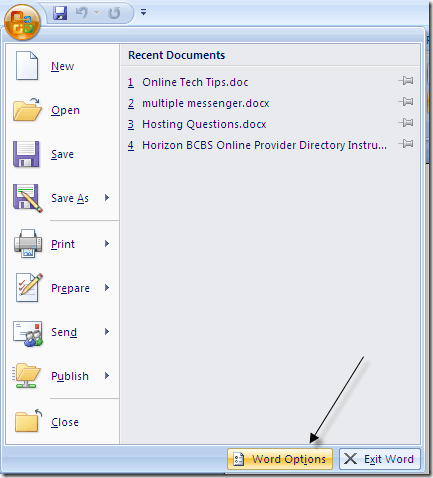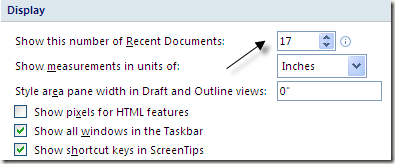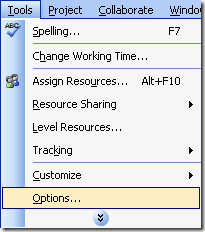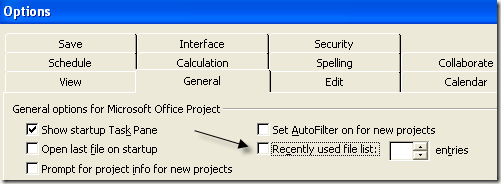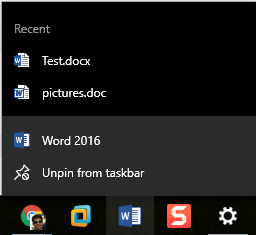Bạn có thể nhận thấy rằng trong Word, Excel và tất cả các chương trình Office khác, có một danh sách các tài liệu được sử dụng hoặc mở gần đây trong menu Tệp. Nó giống như các tính năng Mục gần đâytrên Trình đơn Start của Windows 7.
Tuy nhiên, nếu bạn muốn xóa danh sách tệp được sử dụng gần đây để nó không hiển thị ở tất cả , bạn có thể đặt tùy chọn hiển thị 0 tài liệu gần đây.
Office 2013/2016
Trong Office 2013 và 2016, bạn phải nhấp vào Tệpvà sau đó Tùy chọn.
Tiếp theo, nhấp vào Nâng caorồi cuộn xuống Hiển thị.
Thay đổi Hiển thị số lượng tài liệu gần đâythành 0. Ngoài ra, bạn có thể đặt Hiển thị số thư mục gần đây được bỏ ghim nàythành 0. Cuối cùng, hãy đảm bảo rằng Truy cập nhanh số tài liệu gần đâynày được bỏ chọn.
Office 2007/2010
Trong Office 2007 và 2010, thủ tục chủ yếu là tương tự, ngoại trừ phần đầu tiên.
Bước 1: Nhấp vào nút Office ở trên cùng bên trái của Từ và nhấp vào Tùy chọn từ.
Bước 2: Nhấp vào Nâng caotrong cột bên trái và sau đó cuộn xuống phần Hiển thị.
Dành cho “Hiển thị số lượng tài liệu gần đây này“, thay đổi giá trị thành 0 để xóa hoàn toàn danh sách tài liệu gần đây khỏi menu.
Office XP / 2003
Nếu bạn có Office 2003 hoặc XP, phương pháp loại bỏ các tài liệu gần đây là hơi khác nhau. Về cơ bản, bất cứ chương trình Office nào bạn đang sử dụng, bạn cần phải vào bảng Options và sẽ có một tùy chọn bao nhiêu mục bạn muốn trong danh sách.
Ví dụ, trong Microsoft Project, đi tới Toolsvà sau đó Tùy chọn.
Đối với dự án, tùy chọn ở trên Tabchung. Bạn có thể điều chỉnh số lượng tài liệu trong danh sách tệp được sử dụng gần đây hoặc bỏ chọn nó để loại bỏ hoàn toàn.
Đó là nó! Giờ đây, bạn sẽ không thấy bất kỳ tệp nào được mở gần đây trong các chương trình Office của mình. Lưu ý rằng nếu bạn muốn xóa các mục SINGLE khỏi danh sách tệp được sử dụng gần đây, bạn có thể làm như vậy bằng cách vào sổ đăng ký.
Duyệt đến khóa đăng ký sau và xóa các mục bạn muốn xóa theo cách thủ công (Điều này chỉ hoạt động trên các phiên bản Office cũ hơn):
HKEY_CURRENT_USER \ Software \ Microsoft \ Office \ 12.0 \ Word \ File MRU
Xóa các mục và sau đó khởi động lại Word. Bây giờ điều này đã được cho Word 2007, tuy nhiên, bạn có thể đi đến 11,0 cho Word 2003, 10,0 cho Word XP, vv tùy thuộc vào phiên bản bạn đã cài đặt. Ngoài ra, thay vì đi tới Word, bạn có thể vào Excel, Powerpoint và làm điều tương tự ở đó. Bằng cách này, bạn vẫn có thể giữ danh sách tài liệu gần đây của mình, nhưng chỉ xóa các mục bạn không muốn.
Lưu ý rằng tất cả các phương thức trên sẽ không xóa danh sách tài liệu gần đây hiển thị trong thanh công cụ của thanh tác vụ. Đó là những gì xuất hiện khi bạn nhấp chuột phải vào một biểu tượng trên thanh tác vụ của bạn và nó cung cấp cho bạn các lệnh tùy chỉnh cho chương trình đó. Trong Word, nó cũng hiển thị cho bạn một số tài liệu gần đây.
Nếu bạn muốn xóa danh sách này, hãy đảm bảo bạn đã đọc bài đăng của mình trên xóa jumplists trong Windows. Hãy tận hưởng!